戴尔笔记本声卡消失怎么恢复?需要重装驱动吗?
- 数码百科
- 2025-03-20
- 9
- 更新:2025-03-17 23:23:42
在使用戴尔笔记本时,可能会遇到声音无输出,发现声卡消失的问题。这不仅影响了用户的使用体验,而且解决这类问题可能显得复杂且费时。本文将为您详细介绍如何恢复戴尔笔记本的声卡,帮助您解决声卡消失的问题,而不必急于重装驱动。
确认问题源头
在尝试任何恢复措施之前,首先确认声卡消失是否是软件故障导致的,而不是硬件损坏。可以通过以下步骤来检查:
1.检查声音输出设备:右击电脑右下角声音图标,选择“播放设备”查看默认设备是否设置正确,若声卡不在列表中,请选择“检测问题”。
2.物理检查:观察笔记本音量是否被静音或音量调节至最低,检查耳机接口是否有耳机插入。
3.系统声音设置:进入控制面板->声音设置,确保声卡显示为活动设备。
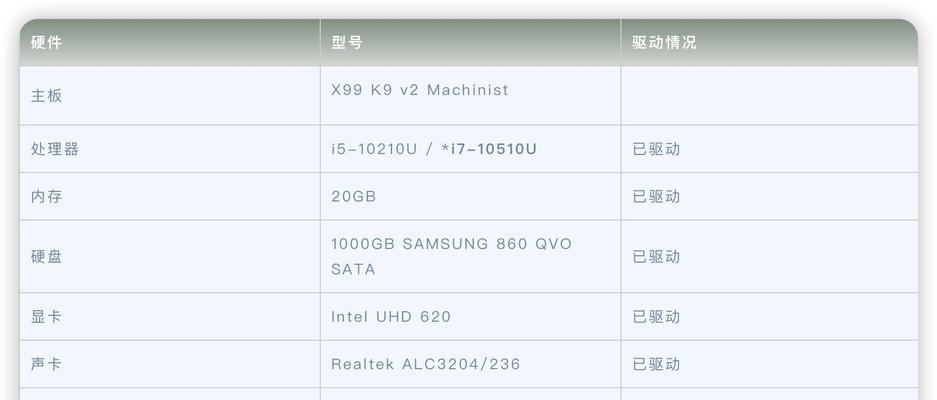
修复声卡操作步骤
步骤1:检查驱动程序是否正常
点击桌面左下角的搜索按钮,输入“设备管理器”并打开。
在设备管理器中找到“声音、视频和游戏控制器”,展开后查看声卡驱动是否有黄色感叹号或红色叉号。
步骤2:更新或回滚驱动程序
如果声卡驱动程序有问题:
找到声卡设备,右击选择“更新驱动程序”。
选择“自动搜索更新的驱动程序软件”选项,Windows会自动尝试找到并安装最新版本。
如果上述操作不能解决问题,可尝试回滚到之前的版本:
在声卡设备上右击选择“属性”>“驱动程序”标签页。
点击“回滚驱动程序”并按照提示操作。
步骤3:重新安装声卡驱动
如果更新和回滚都不能解决声卡消失的问题,则需要重新安装驱动:
1.在声卡设备上右击选择“卸载设备”,然后重启电脑,Windows将尝试自动重新安装驱动。
2.如果自动安装失败,您需要手动从戴尔官方网站下载最新的声卡驱动程序进行安装。
额外步骤:系统还原点恢复
若以上步骤都无法修复声卡问题,可以尝试使用系统还原点恢复到一个声卡正常工作的状态:
1.打开系统属性设置(通过搜索栏输入“系统保护”)。
2.找到系统保护,然后选择“系统还原”。
3.选择一个之前创建的还原点并遵循指示完成恢复过程。
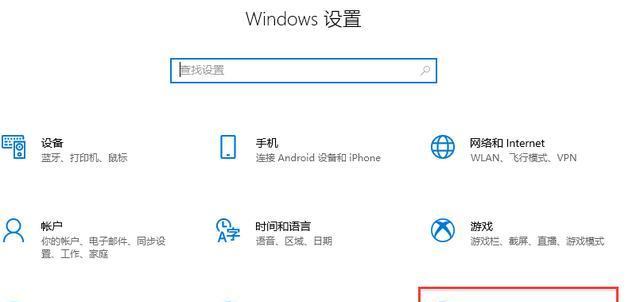
预防声卡问题的技巧和建议
定期更新驱动程序:
驱动程序是连接硬件和操作系统的重要桥梁,定期更新可以保证系统运行的稳定性,并解决已知的兼容性问题。
安装可靠的安全软件:
避免恶意软件对系统造成的破坏,确保电脑的安全性,从而保护声卡驱动不被意外损坏。
启用系统恢复功能:
定期创建系统还原点,以便在出现未知错误时可以迅速回复到正常工作状态。
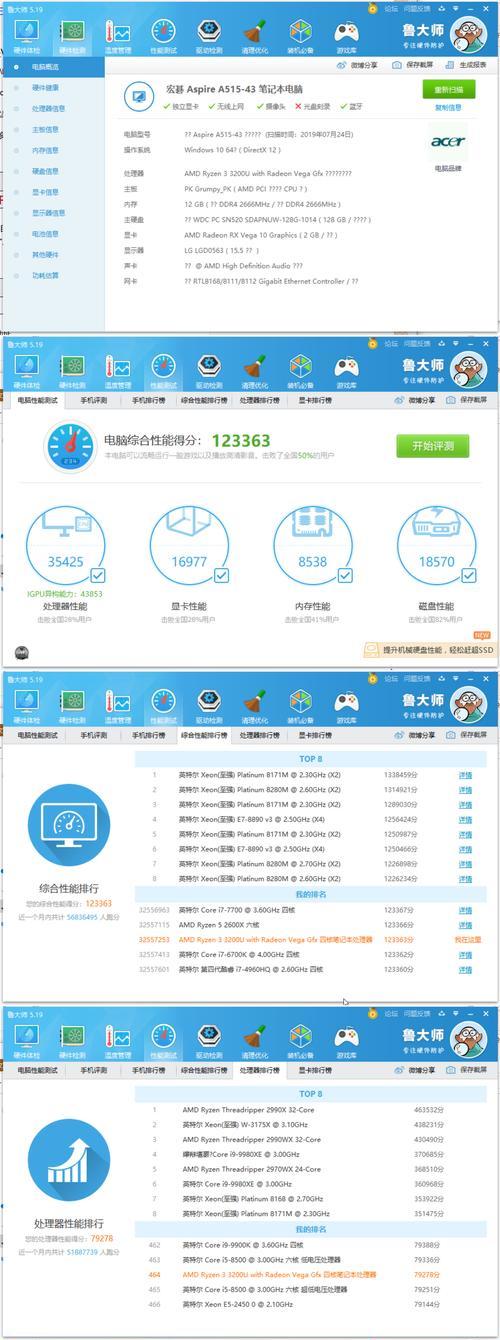
结语
在处理戴尔笔记本声卡消失的问题时,不必急于重装驱动。通过检查设备状态、更新或回滚驱动程序,以及必要时重新安装驱动,大多数情况下,您都能恢复声卡的正常功能。遵循上述维护和操作提示,还可以在很大程度上预防未来声卡问题的发生,确保您的电脑音频体验顺畅无阻。











